
Cuprins:
- Autor John Day [email protected].
- Public 2024-01-30 11:46.
- Modificat ultima dată 2025-01-23 15:04.



Acesta este un pălărie cu aspect plăcut, cu aspect frumos. Puteți schimba culoarea și efectele led-urilor cu telefonul inteligent sau un computer, de asemenea, am încercat să-l fac cât mai simplu și mai ieftin posibil. De asemenea, are o baterie reîncărcabilă, astfel încât să o puteți lua împreună cu voi! Acesta este și un cadou bun !. Asadar, hai sa incepem -----
Pasul 1: Lucruri de care aveți nevoie


Avem nevoie de câteva componente și câteva instrumente simple pentru a face acest lucru-
1) NodeMcu Lolin v3 (ESP8266 12e) [Creierul pălăriei]
2) WS2812b [aka NeoPixel] Am folosit 8 piese
3) baterie Li-ion 18650 [Sursă principală de alimentare]
4) modul de protecție a bateriei și încărcător
5) Modul convertor boost 5V
6) Orice fel de comutator spdt
7) Firele
8) anteturi pin [Conectarea firelor la nodul mcu]
9) Niște fire negre și pânză neagră
10) ȘI LUCRUL PRINCIPAL Pălăria este de sine
Instrumente-
1) Fier de lipit și lipit
2) Cleste
3) Freză
4) Ac
ȘI un computer pentru a programa NodeMCU
Pasul 2: Diagrama schematică
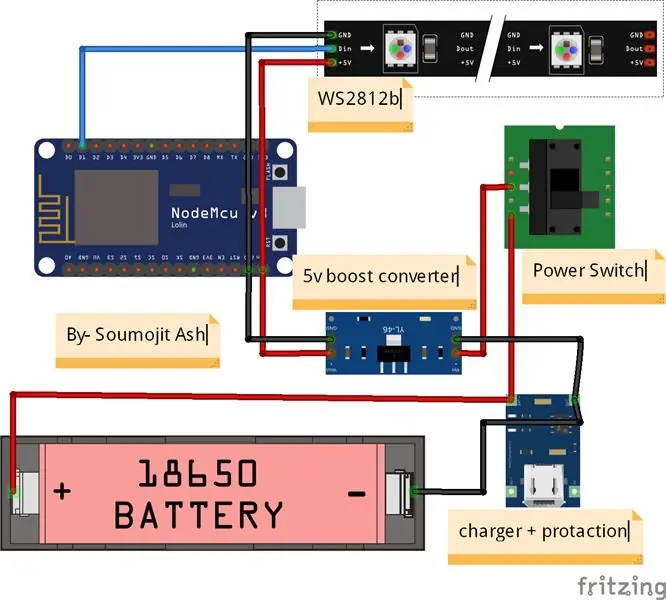
La fel ca în diagrama masă și Vcc de la baterie se conectează la modulul tp4056 [Notă- În diagramă veți vedea că este un modul tp4056, dar în realitate folosesc un modul tp4056 cu supraîncărcare, supra descărcare și scurtcircuitare] de la modulul vcc se conectează la amplificatorul de 5v printr-un comutator și împământarea se conectează direct la modelul de rapel. Din ieșirea de rapel Vcc și Ground conectați atât NodeMCU, cât și ledurile. D1 de la NodeMCU se conectează la pinul din WS2812b.
Vă recomand să construiți mai întâi prototipul în panou.
Pasul 3: Software și cod
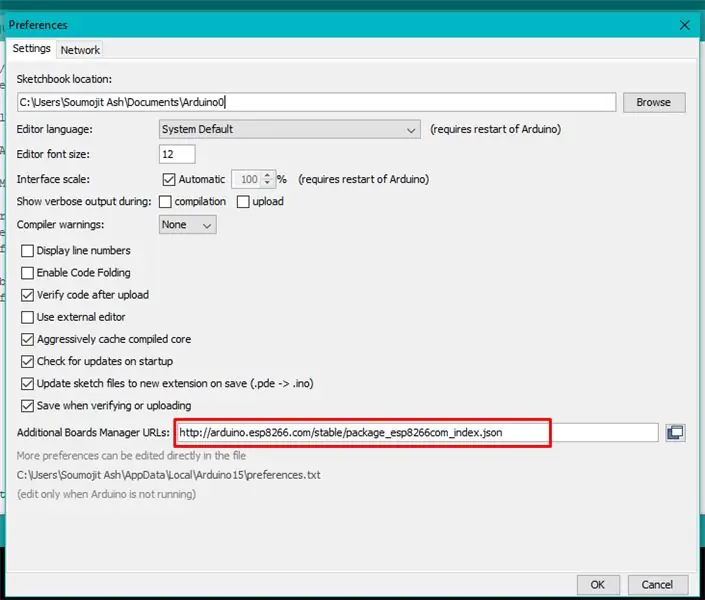
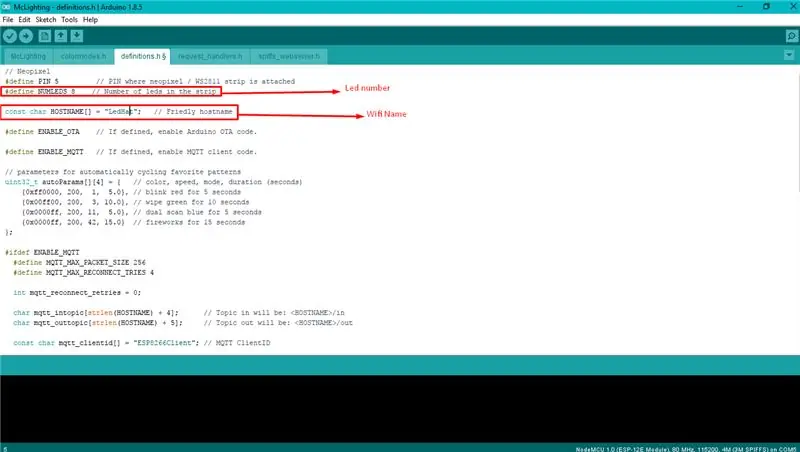
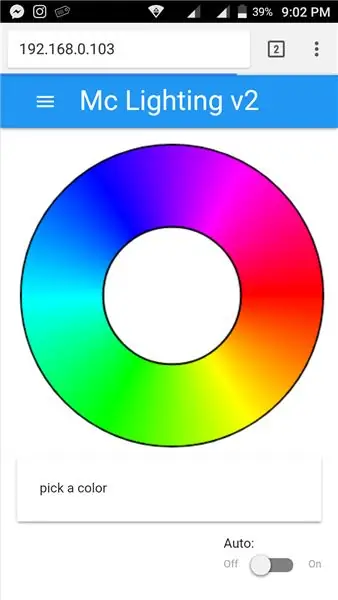
Acum permiteți să faceți partea software
În acest proiect am folosit proiectul McLighting, mulțumită lui Toblum
Descărcați McLighting din adove
Aici este o instrucțiune detaliată aici -
Dar încerc să explic în cuvinte ușoare -
- Mai întâi aveți nevoie de ID-ul Arduino, descărcați-l de aici -
- Apoi, trebuie să instalați suportul pentru placa ESP8266 pentru arduino, accesați dialogul de preferințe și introduceți următoarea adresă URL ca adresă URL suplimentară pentru panouri
- Acum mergeți la instrumente - placă și selectați NodeMCU 1.0, setați frecvența procesorului la 80 MHz și dimensiunea blițului la 4M (1M SPIFFS), apoi selectați portul com corect.
- Acum trebuie să adăugăm câteva biblioteci - Accesați „Sketch”> „Include Library”> „Gestionați bibliotecile …” și instalați următoarele biblioteci căutându-le și instalând: 1) WiFiManager de @ tzapu2) WebSockets de @ Links20043) Adafruit NeoPixel de @ adafruit4) Opțional: PubSubClient de @knolleary Descărcați această bibliotecă https://github.com/kitesurfer1404/WS2812FX și încărcați-o în arduino IDE de Sketch> Include Library> Add. ZIP Library
- Acum trebuie să facem câteva modificări în schiță ca configurare, deschidem schița MC Lighting Arduino și accesați fișierul Definition.h și doar să schimbați numărul de leduri și pinul de date, în cazul meu am folosit 8 leduri și pinul D1. De asemenea, puteți schimba numele WiFi aici
- Acum compilați și încărcați schița pe placa ESP8266
- După aceea, ESP va acționa ca un punct de acces deschis, se va conecta la acesta și va introduce acreditările WiFi, ESP se va conecta la acel wifi
- Găsiți adresa IP verificând ieșirea de depanare IDE Arduino sau verificați doar routerul sau hotspot-ul WiFi pentru dispozitivele conectate.
- Accesați https:// YOUR_ESP8266_HOSTNAME_OR_IP / upload and upload index.htm din directorul McLighting / clients / web / build.
- În cele din urmă, reporniți placa și mergeți la adresa IP și veți avea interfața la distanță de controlat.
Pasul 4: conectați toate lucrurile împreună


Am folosit în total 8 leduri și le-am conectat în lanț cu fire. Încărcătorul, convertorul boost și comutatorul sunt așezate în partea superioară a bateriei pentru a se potrivi într-un loc mic. de la ieșirea convertorului de impuls 2 fire ajung la Vin și GND al nodului mcu și Altul la merge la + 5v și GND al primului led din serie ws2812b. Am adăugat un mic antet feminin în capătul firului de semnal și al firelor de alimentare ale nodului mcu pentru a vă conecta cu ușurință în nodul mcu.
Am așezat bateria și nodul mcu în partea din spate a pălăriei și le-am cusut cu pălărie, de asemenea, cus ledurile cu pălăria, astfel încât să rămână la locul lor.
Pasul 5: atingere finală
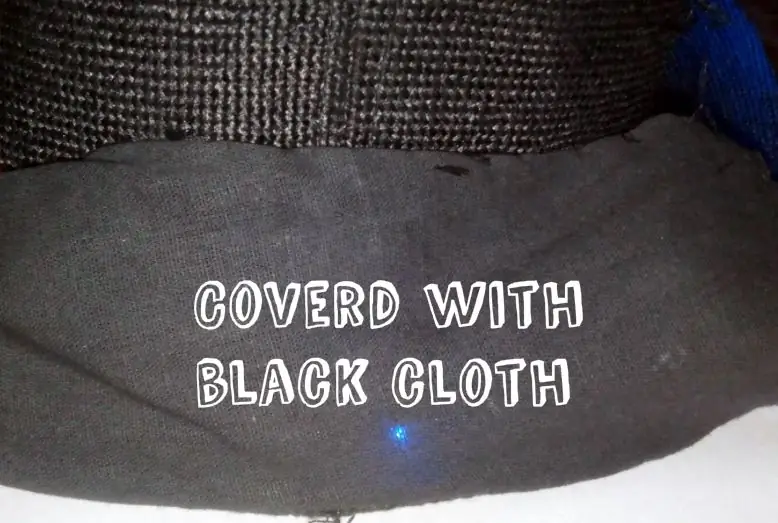

După ce ați verificat că toate lucrurile funcționează bine, luați o bucată mică dintr-o cârpă neagră și coaseți-o pentru a acoperi partea din spate a pălăriei pentru a ascunde bateria și NodeMCU, De asemenea, am pictat leduri care leagă firele de negru.
În controler, acestea au peste 50 de efecte led cool și puteți controla, de asemenea, viteza și luminozitatea ledurilor.
Acum ai o pălărie cu led rece. A SE DISTRA!!
Dacă aveți probleme întrebați în comentarii, nu uitați să votați acest proiect.
Recomandat:
Controler LED Apple HomeKit WS2812B: 3 pași (cu imagini)

Controller LED Apple HomeKit WS2812B: Există o mulțime de proiecte bazate pe benzi LED WS2812B, dar cele mai multe dintre acestea utilizează homebridge sau orice altă soluție - în principal bazată pe MQTT - pentru a comunica cu HomeKit. Unele proiecte folosesc efecte și prin Apple HomeKit, dar niciunul din
Căciulă pentru căști!: 5 pași

Căști pălărie!: Acum o lună mi-am rupt arcul căștilor. M-am gândit că ar fi o idee bună să păstrez căștile, pentru că s-ar putea să le folosesc altădată. De obicei obișnuiam să port o pălărie sub căști, așa că am avut ideea să-mi fac propriile căști
Tutorial pentru interfața LED RGB WS2812B cu Arduino UNO: 7 pași (cu imagini)

Tutorial pentru interfața RGB Led WS2812B cu Arduino UNO: Acest tutorial vă va învăța câteva elemente de bază despre utilizarea Sparkfun RGB Led WS2812B cu Arduino UNO
FEDORA 1.0, un ghiveci de flori inteligent: 8 pași (cu imagini)

FEDORA 1.0, un ghiveci inteligent pentru flori: FEDORA sau Analizorul de rezultate organice pentru decorarea mediului cu flori este un ghiveci inteligent pentru grădinărit în interior. FEDORA nu este doar un ghiveci de flori, poate acționa ca un ceas cu alarmă, un music player fără fir și un mic prieten robot. Caracteristica principală
Căciulă pentru căști: 4 pași

Căciulă pentru căști: o modalitate excelentă de a-ți ascunde căștile
